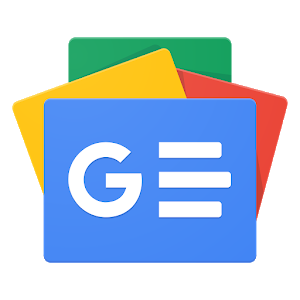El acceso a la información está a un click de distancia. Esto puede ser positivo y negativo cuando más de una persona tiene acceso a nuestras computadoras, en especial, los niños. Por eso hoy queremos explicarte cómo bloquear páginas indebidas en Google Chrome con SafeSearch. Más adelante te explicaremos de qué trata.
Tanto adultos como niños, nos vemos expuestos a información, muchas veces de valor, y otras veces no aportan nada y pueden ser dañinas para los más pequeños de la casa
Es importante tomar en consideración estas recomendaciones, y de esta manera evitar altercados si convivimos con menores de edad en nuestras casa. En pocos pasos podrás bloquear páginas de los resultados de búsqueda de Google que no sean aptos para menores de edad.
¿Qué es SafeSearch?
SafeSearch es un filtro disponible en el navegador de Google, y su función principal es filtrar todo el contenido inapropiado que pueden aparecer en los resultados de búsqueda.
Con esto Google se refiere a información o imágenes con contenido sangriento, violento o pornográfico.
¿Cómo bloquear páginas indebidas en Google Chrome?
Lo primero que debes tener en cuenta es que este método no es infalible, y como todas las cosas, puede fallar. El otro dato que debes saber es que esto solo funciona en los resultados de búsqueda cuando usas Chrome, lo que quiere decir, que si usas otros navegadores corres el riesgo de exponer a información indebida a los integrantes de tu familia.
Para bloquear páginas inapropiadas, solo basta con seguir estos 3 pasos
- Entrar al navegador de Google.
- Ir a preferencias.
- Activar SafeSearch.
No te preocupes, abajo te dejo las capturas de pantalla para que puedas ver todo el proceso.
Para iniciar, debes entrar al navegador de Google.

Una vez que estes en el navegador, vas a la parte inferior derecha y haces click en Preferencias.

Cuando entres a preferencias vas a ver un cuadro como este, alli deber hacer click en configuracion de búsqueda.

Una vez hayas hecho click, verás una pantalla como esta a la que solo debes marcar la opción activar SafeSearch y luego ir al final de la página y guardar los cambios.

La configuración que trae por defecto está orientada a bloquear contenido para niños menores de 13 años. De esta forma podrás bloquear páginas indebidas en Google Chrome sin necesidad de acudir a aplicaciones de terceros.
La importancia de bloquear sitios web
Bloquear páginas web en Google Chrome se presenta como una solución efectiva para combatir las distracciones online y retomar el control de nuestro tiempo. Al limitar el acceso a aquellos sitios que suelen desviarnos de nuestros objetivos, podemos crear un entorno de trabajo más enfocado y productivo.
Además de mejorar la concentración, el bloqueo de sitios web también puede ser beneficioso para:
- Controlar hábitos: Limitar el acceso a redes sociales o páginas de entretenimiento puede ser útil para personas que buscan reducir el tiempo improductivo.
- Proteger a los niños: El bloqueo de sitios web con contenido inapropiado contribuye a la seguridad infantil en internet.
- Navegación segura: El bloqueo de ventanas emergentes o sitios maliciosos previene el robo de información y ataques informáticos.
Otros métodos para bloquear páginas web en Google Chrome

Existen diferentes métodos para bloquear páginas web en Google Chrome, adaptándose a las necesidades y conocimientos de cada usuario. A continuación, se detallan las opciones más comunes:
Extensiones del Chrome Web Store
El Chrome Web Store ofrece una amplia variedad de extensiones gratuitas dedicadas específicamente al bloqueo de sitios web. Estas extensiones son fáciles de instalar y utilizar, permitiendo crear listas negras de páginas web no deseadas.
Algunas de las extensiones más populares para el bloqueo de sitios web incluyen:
- BlockSite: Esta extensión permite bloquear sitios web por completo o por un tiempo determinado. Ofrece opciones para establecer contraseñas y programar periodos de bloqueo.
- StayFocusd: Además de bloquear sitios web, StayFocusd incorpora funcionalidades adicionales como la limitación del tiempo de navegación en páginas específicas. Esta función resulta útil para usuarios que desean controlar el tiempo invertido en redes sociales o sitios de entretenimiento.
Instalación y uso de extensiones
- Acceda al Chrome Web Store (https://chromewebstore.google.com/).
- Busque la extensión deseada (por ejemplo, «BlockSite»).
- Haga clic en «Añadir a Chrome» e instala la extensión.
- La extensión suele agregar un icono a la barra de herramientas del navegador. Desde allí podrá acceder a las opciones de configuración y bloqueo de sitios web.
Consideraciones a tomar en cuenta
- Las extensiones pueden consumir recursos del sistema, por lo que se recomienda elegir una opción que se adapte a las necesidades del usuario sin afectar el rendimiento del navegador.
- Algunas extensiones ofrecen funcionalidades premium con características adicionales.
Tomar control de nuestro tiempo y evitar las distracciones online se ha convertido en una necesidad en la era digital. Bloquear páginas web en Google Chrome emerge como una herramienta poderosa para aumentar la productividad, mejorar la concentración y fomentar hábitos de navegación más saludables.